ELK介绍
需求背景:
- 业务发展越来越庞大,服务器越来越多
- 各种访问日志、应用日志、错误日志量越来越多,导致运维人员无法很好的去管理日志
- 开发人员排查问题,需要到服务器上查日志,不方便
- 运营人员需要一些数据,需要我们运维到服务器上分析日志
为什么要用到ELK:
一般我们需要进行日志分析场景:直接在日志文件中 grep、awk 就可以获得自己想要的信息。但在规模较大也就是日志量多而复杂的场景中,此方法效率低下,面临问题包括日志量太大如何归档、文本搜索太慢怎么办、如何多维度查询。需要集中化的日志管理,所有服务器上的日志收集汇总。常见解决思路是建立集中式日志收集系统,将所有节点上的日志统一收集,管理,访问。
大型系统通常都是一个分布式部署的架构,不同的服务模块部署在不同的服务器上,问题出现时,大部分情况需要根据问题暴露的关键信息,定位到具体的服务器和服务模块,构建一套集中式日志系统,可以提高定位问题的效率。
一个完整的集中式日志系统,需要包含以下几个主要特点:
- 收集-能够采集多种来源的日志数据
- 传输-能够稳定的把日志数据传输到中央系统
- 存储-如何存储日志数据
- 分析-可以支持 UI 分析
- 警告-能够提供错误报告,监控机制
而ELK则提供了一整套解决方案,并且都是开源软件,之间互相配合使用,完美衔接,高效的满足了很多场合的应用。是目前主流的一种日志系统。
ELK简介:
ELK是三个开源软件的缩写,分别为:Elasticsearch 、 Logstash以及Kibana , 它们都是开源软件。不过现在还新增了一个Beats,它是一个轻量级的日志收集处理工具(Agent),Beats占用资源少,适合于在各个服务器上搜集日志后传输给Logstash,官方也推荐此工具,目前由于原本的ELK Stack成员中加入了 Beats 工具所以已改名为Elastic Stack。
Elastic Stack包含:
- Elasticsearch是个开源分布式搜索引擎,提供搜集、分析、存储数据三大功能。它的特点有:分布式,零配置,自动发现,索引自动分片,索引副本机制,restful风格接口,多数据源,自动搜索负载等。详细可参考Elasticsearch权威指南
- Logstash 主要是用来日志的搜集、分析、过滤日志的工具,支持大量的数据获取方式。一般工作方式为c/s架构,client端安装在需要收集日志的主机上,server端负责将收到的各节点日志进行过滤、修改等操作在一并发往elasticsearch上去。
- Kibana 也是一个开源和免费的工具,Kibana可以为 Logstash 和 ElasticSearch 提供的日志分析友好的 Web 界面,可以帮助汇总、分析和搜索重要数据日志。
- Beats在这里是一个轻量级日志采集器,其实Beats家族有6个成员,早期的ELK架构中使用Logstash收集、解析日志,但是Logstash对内存、cpu、io等资源消耗比较高。相比 Logstash,Beats所占系统的CPU和内存几乎可以忽略不计
ELK Stack (5.0版本之后)–> Elastic Stack == (ELK Stack + Beats)。目前Beats包含六种工具:
- Packetbeat: 网络数据(收集网络流量数据)
- Metricbeat: 指标 (收集系统、进程和文件系统级别的 CPU 和内存使用情况等数据)
- Filebeat: 日志文件(收集文件数据)
- Winlogbeat: windows事件日志(收集 Windows 事件日志数据)
- Auditbeat:审计数据 (收集审计日志)
- Heartbeat:运行时间监控 (收集系统运行时的数据)
关于x-pack工具:
- x-pack对Elastic Stack提供了安全、警报、监控、报表、图表于一身的扩展包,是收费的,所以本文不涉及x-pack的安装
ELK官网:
中文指南:
https://www.gitbook.com/book/chenryn/elk-stack-guide-cn/details
ELK架构图:

ELK安装准备工作
准备3台机器,这样才能完成分布式集群的实验,当然能有更多机器更好:
- 192.168.77.128
- 192.168.77.130
- 192.168.77.134
角色划分:
- 3台机器全部安装jdk1.8,因为elasticsearch是java开发的
- 3台全部安装elasticsearch (后续都简称为es)
- 192.168.77.128作为主节点
- 192.168.77.130以及192.168.77.134作为数据节点
- 主节点上需要安装kibana
- 在192.168.77.130上安装 logstash
ELK版本信息:
- Elasticsearch-6.0.0
- logstash-6.0.0
- kibana-6.0.0
- filebeat-6.0.0
配置三台机器的hosts文件内容如下:
$ vim /etc/hosts
192.168.77.128 master-node
192.168.77.130 data-node1
192.168.77.134 data-node2然后三台机器都得关闭防火墙或清空防火墙规则。
安装es
先上官方的安装文档:
https://www.elastic.co/guide/en/elastic-stack/current/installing-elastic-stack.html
我这里也是通过官方给的源进行安装,以下操作3台机器上都要执行,因为三台机器都需要安装es:
[root@master-node ~]# rpm --import https://artifacts.elastic.co/GPG-KEY-elasticsearch
[root@master-node ~]# vim /etc/yum.repos.d/elastic.repo # 增加以下内容
[elasticsearch-6.x]
name=Elasticsearch repository for 6.x packages
baseurl=https://artifacts.elastic.co/packages/6.x/yum
gpgcheck=1
gpgkey=https://artifacts.elastic.co/GPG-KEY-elasticsearch
enabled=1
autorefresh=1
type=rpm-md
[root@master-node ~]# yum install -y elasticsearch如果使用官方的源下载实在太慢的话,也可以直接下载rpm包进行安装:
[root@master-node ~]# wget https://artifacts.elastic.co/downloads/elasticsearch/elasticsearch-6.0.0.rpm
[root@master-node ~]# rpm -ivh elasticsearch-6.0.0.rpm配置es
elasticsearch配置文件在这两个地方,有两个配置文件:
[root@master-node ~]# ll /etc/elasticsearch
总用量 16
-rw-rw---- 1 root elasticsearch 2869 2月 17 03:03 elasticsearch.yml
-rw-rw---- 1 root elasticsearch 2809 2月 17 03:03 jvm.options
-rw-rw---- 1 root elasticsearch 5091 2月 17 03:03 log4j2.properties
[root@local ~]# ll /etc/sysconfig/elasticsearch
-rw-rw---- 1 root elasticsearch 1613 2月 17 03:03 /etc/sysconfig/elasticsearch
[root@master-node ~]# elasticsearch.yml 文件用于配置集群节点等相关信息的,elasticsearch 文件则是配置服务本身相关的配置,例如某个配置文件的路径以及java的一些路径配置什么的。
官方的配置文档:
https://www.elastic.co/guide/en/elasticsearch/reference/6.0/rpm.html
开始配置集群节点,在 192.168.77.128 上编辑配置文件:
[root@master-node ~]# vim /etc/elasticsearch/elasticsearch.yml # 增加或更改以下内容
cluster.name: master-node # 集群中的名称
node.name: master # 该节点名称
node.master: true # 意思是该节点为主节点
node.data: false # 表示这不是数据节点
network.host: 0.0.0.0 # 监听全部ip,在实际环境中应设置为一个安全的ip
http.port: 9200 # es服务的端口号
discovery.zen.ping.unicast.hosts: ["192.168.77.128", "192.168.77.130", "192.168.77.134"] # 配置自动发现
[root@master-node ~]# 然后将配置文件发送到另外两台机器上去:
[root@master-node ~]# scp /etc/elasticsearch/elasticsearch.yml data-node1:/tmp/
[root@master-node ~]# scp /etc/elasticsearch/elasticsearch.yml data-node2:/tmp/到两台机器上去更改该文件,修改以下几处地方:
192.168.77.130:
[root@data-node1 ~]# vim /tmp/elasticsearch.yml
node.name: data-node1
node.master: false
node.data: true
[root@data-node1 ~]# cp /tmp/elasticsearch.yml /etc/elasticsearch/elasticsearch.yml
cp: overwrite ‘/etc/elasticsearch/elasticsearch.yml’? yes
[root@data-node1 ~]# 192.168.77.134:
[root@data-node2 ~]# vim /tmp/elasticsearch.yml
node.name: data-node2
node.master: false
node.data: true
[root@data-node2 ~]# cp /tmp/elasticsearch.yml /etc/elasticsearch/elasticsearch.yml
cp: overwrite ‘/etc/elasticsearch/elasticsearch.yml’? yes
[root@data-node2 ~]# 完成以上的配置之后,到主节点上,启动es服务:
systemctl start elasticsearch.service
主节点启动完成之后,再启动其他节点的es服务。
排错记录:
我这里启动主节点的时候没有启动成功,于是查看es的日志,但是却并没有生成,那就只能去看系统日志了:
[root@master-node ~]# ls /var/log/elasticsearch/
[root@master-node ~]# tail -n50 /var/log/messages错误日志如下:
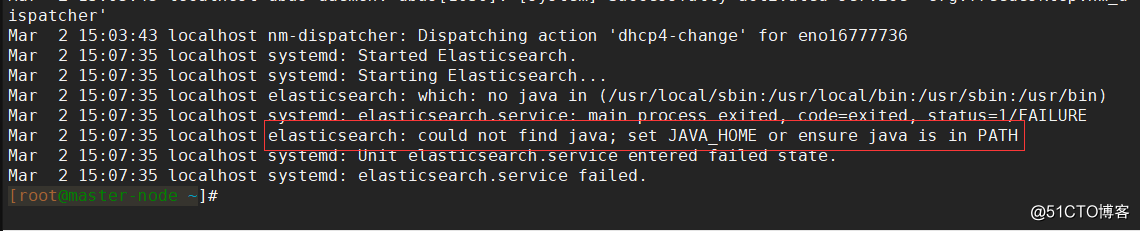
如图,可以看到是JDK的路径配置得不对,没法在PATH里找到相应的目录。
于是查看JAVA_HOME环境变量的值指向哪里:
[root@master-node ~]# echo $JAVA_HOME
/usr/local/jdk1.8/
[root@master-node ~]# ls /usr/local/jdk1.8/
bin db javafx-src.zip lib man release THIRDPARTYLICENSEREADME-JAVAFX.txt
COPYRIGHT include jre LICENSE README.html src.zip THIRDPARTYLICENSEREADME.txt
[root@master-node ~]# 发现指向的路径并没有错,那就可能是忘记在profile里写export了,于是在profile的末尾加上了这一句:
export JAVA_HOME JAVA_BIN JRE_HOME PATH CLASSPATH使用source命令重新加载了profile之后,重新启动es服务,但是依旧启动不起来,于是我发现我忽略了一条错误日志:

这是无法在环境变量中找到java可执行文件,那就好办了,做一个软链接过去即可:
[root@master-node ~]# ln -s /usr/local/jdk1.8/bin/java /usr/bin/再次启动es服务,这次就终于启动成功了:
[root@master-node ~]# systemctl restart elasticsearch.service
[root@master-node ~]# ps aux |grep elasticsearch
elastic+ 2655 9.4 31.8 3621592 1231396 ? Ssl 15:42 0:14 /bin/java -Xms1g -Xmx1g -XX:+UseConcMarkSweepGC -XX:CMSInitiatingOccupancyFraction=75 -XX:+UseCMSInitiatingOccupancyOnly -XX:+AlwaysPreTouch -Xss1m -Djava.awt.headless=true -Dfile.encoding=UTF-8 -Djna.nosys=true -XX:-OmitStackTraceInFastThrow -Dio.netty.noUnsafe=true -Dio.netty.noKeySetOptimization=true -Dio.netty.recycler.maxCapacityPerThread=0 -Dlog4j.shutdownHookEnabled=false -Dlog4j2.disable.jmx=true -Djava.io.tmpdir=/tmp/elasticsearch.4M9NarAc -XX:+HeapDumpOnOutOfMemoryError -XX:HeapDumpPath=/var/lib/elasticsearch -XX:+PrintGCDetails -XX:+PrintGCDateStamps -XX:+PrintTenuringDistribution -XX:+PrintGCApplicationStoppedTime -Xloggc:/var/log/elasticsearch/gc.log -XX:+UseGCLogFileRotation -XX:NumberOfGCLogFiles=32 -XX:GCLogFileSize=64m -Des.path.home=/usr/share/elasticsearch -Des.path.conf=/etc/elasticsearch -cp /usr/share/elasticsearch/lib/* org.elasticsearch.bootstrap.Elasticsearch -p /var/run/elasticsearch/elasticsearch.pid --quiet
root 2735 0.0 0.0 112660 968 pts/0 S+ 15:44 0:00 grep --color=auto elasticsearch
[root@master-node ~]# netstat -lntp |grep java # es服务会监听两个端口
tcp6 0 0 :::9200 :::* LISTEN 2655/java
tcp6 0 0 :::9300 :::* LISTEN 2655/java
[root@master-node ~]# 9300端口是集群通信用的,9200则是数据传输时用的。
主节点启动成功后,依次启动其他节点即可,我这里其他节点都是启动正常的。
curl查看es集群情况
集群的健康检查:
[root@master-node ~]# curl '192.168.77.128:9200/_cluster/health?pretty'
{
"cluster_name" : "master-node",
"status" : "green", # 为green则代表健康没问题,如果是yellow或者red则是集群有问题
"timed_out" : false, # 是否有超时
"number_of_nodes" : 3, # 集群中的节点数量
"number_of_data_nodes" : 2, # 集群中data节点的数量
"active_primary_shards" : 0,
"active_shards" : 0,
"relocating_shards" : 0,
"initializing_shards" : 0,
"unassigned_shards" : 0,
"delayed_unassigned_shards" : 0,
"number_of_pending_tasks" : 0,
"number_of_in_flight_fetch" : 0,
"task_max_waiting_in_queue_millis" : 0,
"active_shards_percent_as_number" : 100.0
}
[root@master-node ~]# 查看集群的详细信息:
[root@master-node ~]# curl '192.168.77.128:9200/_cluster/state?pretty'
{
"cluster_name" : "master-node",
"compressed_size_in_bytes" : 354,
"version" : 4,
"state_uuid" : "QkECzZHVQJOXB7K_9CgXYQ",
"master_node" : "SGez5oKUTa2eIijLp8MsLQ",
"blocks" : { },
"nodes" : {
"4sJURH6cTsykgLberJ6pVw" : {
"name" : "data-node1",
"ephemeral_id" : "t16_uw92T5ajJqp2HWodrg",
"transport_address" : "192.168.56.128:9300",
"attributes" : { }
},
"SGez5oKUTa2eIijLp8MsLQ" : {
"name" : "master",
"ephemeral_id" : "eJZX20tpSNyJCHgBIC4x4Q",
"transport_address" : "192.168.77.128:9300",
"attributes" : { }
},
"nZ4L5-KwSdirnluhJTGn7Q" : {
"name" : "data-node2",
"ephemeral_id" : "pQENcoUcRY6fTs7SamX2KQ",
"transport_address" : "192.168.77.134:9300",
"attributes" : { }
}
},
"metadata" : {
"cluster_uuid" : "jZPv-awrQDe163Nu3y2hHw",
"templates" : { },
"indices" : { },
"index-graveyard" : {
"tombstones" : [ ]
}
},
"routing_table" : {
"indices" : { }
},
"routing_nodes" : {
"unassigned" : [ ],
"nodes" : {
"nZ4L5-KwSdirnluhJTGn7Q" : [ ],
"4sJURH6cTsykgLberJ6pVw" : [ ]
}
},
"restore" : {
"snapshots" : [ ]
},
"snapshot_deletions" : {
"snapshot_deletions" : [ ]
},
"snapshots" : {
"snapshots" : [ ]
}
}
[root@master-node ~]# 检查没有问题后,我们的es集群就搭建完成了,很简单。
这个集群的状态信息也可以通过浏览器查看:
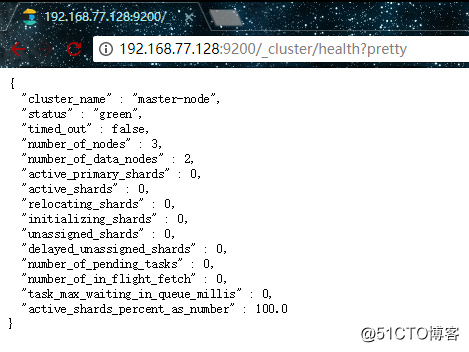
但是显示出来的也是一堆字符串,我们希望这些信息能以图形化的方式显示出来,那就需要安装kibana来为我们展示这些数据了。
更多使用curl命令操作elasticsearch的内容,可参考以下文章:
安装kibana
由于上一篇中我们已经配置过yum源,这里就不用再配置了,直接yum安装即可,安装命令如下,在主节点上安装:
[root@master-node ~]# yum -y install kibana 若yum安装的速度太慢,可以直接下载rpm包来进行安装:
[root@master-node ~]# wget https://artifacts.elastic.co/downloads/kibana/kibana-6.0.0-x86_64.rpm
[root@master-node ~]# rpm -ivh kibana-6.0.0-x86_64.rpm安装完成后,对kibana进行配置:
[root@master-node ~]# vim /etc/kibana/kibana.yml # 增加以下内容
server.port: 5601 # 配置kibana的端口
server.host: 192.168.77.128 # 配置监听ip
elasticsearch.url: "http://192.168.77.128:9200" # 配置es服务器的ip,如果是集群则配置该集群中主节点的ip
logging.dest: /var/log/kibana.log # 配置kibana的日志文件路径,不然默认是messages里记录日志创建日志文件:
[root@master-node ~]# touch /var/log/kibana.log; chmod 777 /var/log/kibana.log启动kibana服务,并检查进程和监听端口:
[root@master-node ~]# systemctl start kibana
[root@master-node ~]# ps aux |grep kibana
kibana 3083 36.8 2.9 1118668 112352 ? Ssl 17:14 0:03 /usr/share/kibana/bin/../node/bin/node --no-warnings /usr/share/kibana/bin/../src/cli -c /etc/kibana/kibana.yml
root 3095 0.0 0.0 112660 964 pts/0 S+ 17:14 0:00 grep --color=auto kibana
[root@master-node ~]# netstat -lntp |grep 5601
tcp 0 0 192.168.77.128:5601 0.0.0.0:* LISTEN 3083/node
[root@master-node ~]# 注:由于kibana是使用node.js开发的,所以进程名称为node
然后在浏览器里进行访问,如:http://192.168.77.128:5601/ ,由于我们并没有安装x-pack,所以此时是没有用户名和密码的,可以直接访问的:
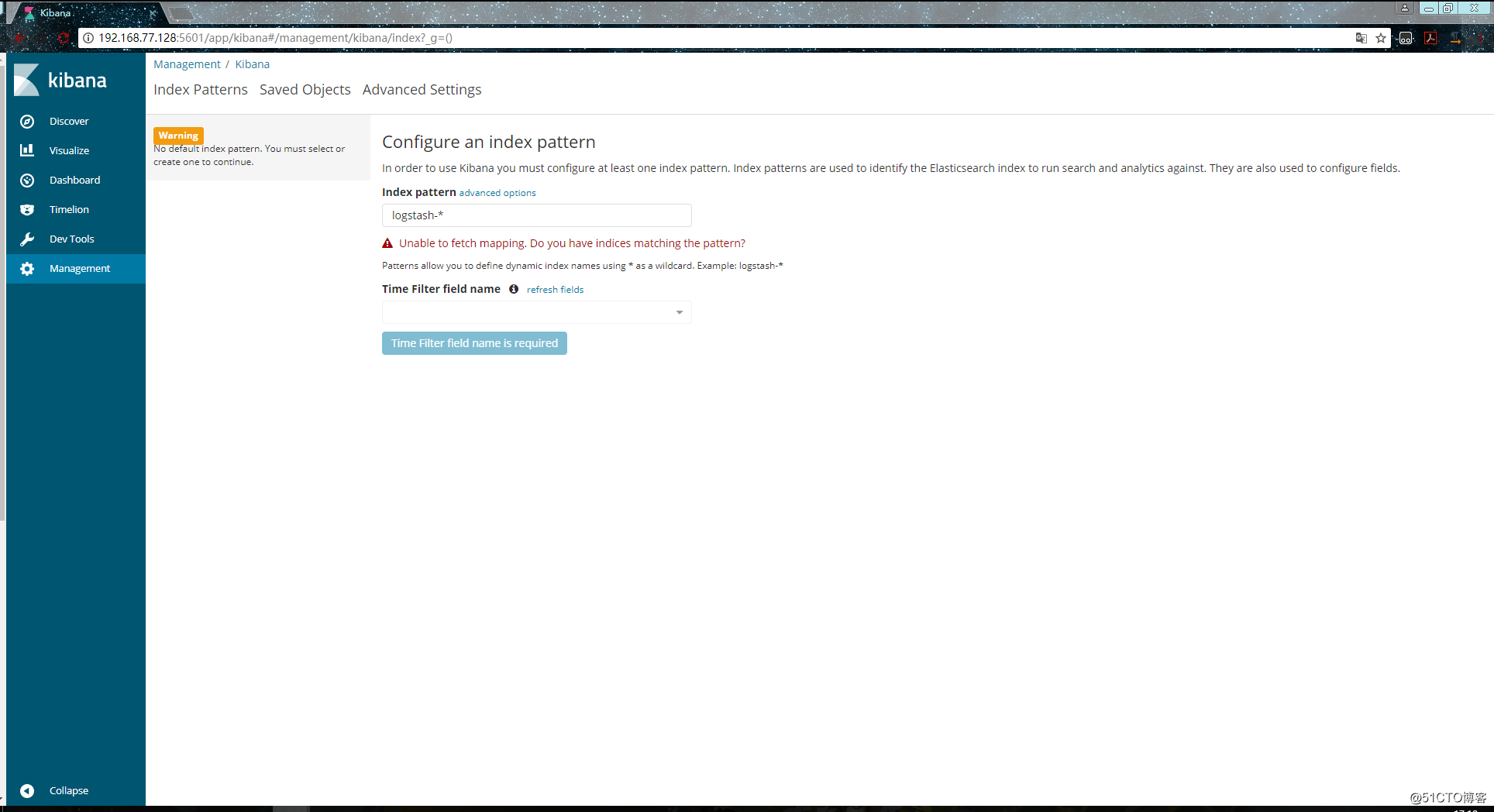
到此我们的kibana就安装完成了,很简单,接下来就是安装logstash,不然kibana是没法用的。
安装logstash
在192.168.77.130上安装logstash,但是要注意的是目前logstash不支持JDK1.9。
直接yum安装,安装命令如下:
[root@data-node1 ~]# yum install -y logstash如果yum源的速度太慢的话就下载rpm包来进行安装:
[root@data-node1 ~]# wget https://artifacts.elastic.co/downloads/logstash/logstash-6.0.0.rpm
[root@data-node1 ~]# rpm -ivh logstash-6.0.0.rpm安装完之后,先不要启动服务,先配置logstash收集syslog日志:
[root@data-node1 ~]# vim /etc/logstash/conf.d/syslog.conf # 加入如下内容
input { # 定义日志源
syslog {
type => "system-syslog" # 定义类型
port => 10514 # 定义监听端口
}
}
output { # 定义日志输出
stdout {
codec => rubydebug # 将日志输出到当前的终端上显示
}
}检测配置文件是否有错:
[root@data-node1 ~]# cd /usr/share/logstash/bin
[root@data-node1 /usr/share/logstash/bin]# ./logstash --path.settings /etc/logstash/ -f /etc/logstash/conf.d/syslog.conf --config.test_and_exit
Sending Logstash's logs to /var/log/logstash which is now configured via log4j2.properties
Configuration OK # 为ok则代表配置文件没有问题
[root@data-node1 /usr/share/logstash/bin]# 命令说明:
- –path.settings 用于指定logstash的配置文件所在的目录
- -f 指定需要被检测的配置文件的路径
- –config.test_and_exit 指定检测完之后就退出,不然就会直接启动了
配置kibana服务器的ip以及配置的监听端口:
[root@data-node1 ~]# vim /etc/rsyslog.conf
#### RULES ####
*.* @@192.168.77.130:10514重启rsyslog,让配置生效:
[root@data-node1 ~]# systemctl restart rsyslog指定配置文件,启动logstash:
[root@data-node1 ~]# cd /usr/share/logstash/bin
[root@data-node1 /usr/share/logstash/bin]# ./logstash --path.settings /etc/logstash/ -f /etc/logstash/conf.d/syslog.conf
Sending Logstash's logs to /var/log/logstash which is now configured via log4j2.properties
# 这时终端会停留在这里,因为我们在配置文件中定义的是将信息输出到当前终端打开新终端检查一下10514端口是否已被监听:
[root@data-node1 ~]# netstat -lntp |grep 10514
tcp6 0 0 :::10514 :::* LISTEN 4312/java
[root@data-node1 ~]# 然后在别的机器ssh登录到这台机器上,测试一下有没有日志输出:
[root@data-node1 /usr/share/logstash/bin]# ./logstash --path.settings /etc/logstash/ -f /etc/logstash/conf.d/syslog.conf
Sending Logstash's logs to /var/log/logstash which is now configured via log4j2.properties
{
"severity" => 6,
"pid" => "4575",
"program" => "sshd",
"message" => "Accepted password for root from 192.168.77.128 port 58336 ssh2\n",
"type" => "system-syslog",
"priority" => 86,
"logsource" => "data-node1",
"@timestamp" => 2018-03-03T18:12:27.000Z,
"@version" => "1",
"host" => "192.168.77.130",
"facility" => 10,
"severity_label" => "Informational",
"timestamp" => "Mar 4 02:12:27",
"facility_label" => "security/authorization"
}
{
"severity" => 6,
"program" => "systemd",
"message" => "Started Session 42 of user root.\n",
"type" => "system-syslog",
"priority" => 30,
"logsource" => "data-node1",
"@timestamp" => 2018-03-03T18:12:27.000Z,
"@version" => "1",
"host" => "192.168.77.130",
"facility" => 3,
"severity_label" => "Informational",
"timestamp" => "Mar 4 02:12:27",
"facility_label" => "system"
}
{
"severity" => 6,
"program" => "systemd-logind",
"message" => "New session 42 of user root.\n",
"type" => "system-syslog",
"priority" => 38,
"logsource" => "data-node1",
"@timestamp" => 2018-03-03T18:12:27.000Z,
"@version" => "1",
"host" => "192.168.77.130",
"facility" => 4,
"severity_label" => "Informational",
"timestamp" => "Mar 4 02:12:27",
"facility_label" => "security/authorization"
}
{
"severity" => 6,
"pid" => "4575",
"program" => "sshd",
"message" => "pam_unix(sshd:session): session opened for user root by (uid=0)\n",
"type" => "system-syslog",
"priority" => 86,
"logsource" => "data-node1",
"@timestamp" => 2018-03-03T18:12:27.000Z,
"@version" => "1",
"host" => "192.168.77.130",
"facility" => 10,
"severity_label" => "Informational",
"timestamp" => "Mar 4 02:12:27",
"facility_label" => "security/authorization"
}
{
"severity" => 6,
"program" => "systemd",
"message" => "Starting Session 42 of user root.\n",
"type" => "system-syslog",
"priority" => 30,
"logsource" => "data-node1",
"@timestamp" => 2018-03-03T18:12:27.000Z,
"@version" => "1",
"host" => "192.168.77.130",
"facility" => 3,
"severity_label" => "Informational",
"timestamp" => "Mar 4 02:12:27",
"facility_label" => "system"
}
{
"severity" => 6,
"pid" => "4575",
"program" => "sshd",
"message" => "Received disconnect from 192.168.77.128: 11: disconnected by user\n",
"type" => "system-syslog",
"priority" => 86,
"logsource" => "data-node1",
"@timestamp" => 2018-03-03T18:12:35.000Z,
"@version" => "1",
"host" => "192.168.77.130",
"facility" => 10,
"severity_label" => "Informational",
"timestamp" => "Mar 4 02:12:35",
"facility_label" => "security/authorization"
}
{
"severity" => 6,
"pid" => "4575",
"program" => "sshd",
"message" => "pam_unix(sshd:session): session closed for user root\n",
"type" => "system-syslog",
"priority" => 86,
"logsource" => "data-node1",
"@timestamp" => 2018-03-03T18:12:35.000Z,
"@version" => "1",
"host" => "192.168.77.130",
"facility" => 10,
"severity_label" => "Informational",
"timestamp" => "Mar 4 02:12:35",
"facility_label" => "security/authorization"
}
{
"severity" => 6,
"program" => "systemd-logind",
"message" => "Removed session 42.\n",
"type" => "system-syslog",
"priority" => 38,
"logsource" => "data-node1",
"@timestamp" => 2018-03-03T18:12:35.000Z,
"@version" => "1",
"host" => "192.168.77.130",
"facility" => 4,
"severity_label" => "Informational",
"timestamp" => "Mar 4 02:12:35",
"facility_label" => "security/authorization"
}如上,可以看到,终端中以JSON的格式打印了收集到的日志,测试成功。
配置logstash
以上只是测试的配置,这一步我们需要重新改一下配置文件,让收集的日志信息输出到es服务器中,而不是当前终端:
[root@data-node1 ~]# vim /etc/logstash/conf.d/syslog.conf # 更改为如下内容
input {
syslog {
type => "system-syslog"
port => 10514
}
}
output {
elasticsearch {
hosts => ["192.168.77.128:9200"] # 定义es服务器的ip
index => "system-syslog-%{+YYYY.MM}" # 定义索引
}
}同样的需要检测配置文件有没有错:
[root@data-node1 ~]# cd /usr/share/logstash/bin
[root@data-node1 /usr/share/logstash/bin]# ./logstash --path.settings /etc/logstash/ -f /etc/logstash/conf.d/syslog.conf --config.test_and_exit
Sending Logstash's logs to /var/log/logstash which is now configured via log4j2.properties
Configuration OK
[root@data-node1 /usr/share/logstash/bin]# 没问题后,启动logstash服务,并检查进程以及监听端口:
[root@data-node1 ~]# systemctl start logstash
[root@data-node1 ~]# ps aux |grep logstash
logstash 5364 285 20.1 3757012 376260 ? SNsl 04:36 0:34 /bin/java -XX:+UseParNewGC -XX:+UseConcMarkSweepGC -XX:CMSInitiatingOccupancyFraction=75 -XX:+UseCMSInitiatingOccupancyOnly -XX:+DisableExplicitGC -Djava.awt.headless=true -Dfile.encoding=UTF-8 -XX:+HeapDumpOnOutOfMemoryError -Xmx1g -Xms256m -Xss2048k -Djffi.boot.library.path=/usr/share/logstash/vendor/jruby/lib/jni -Xbootclasspath/a:/usr/share/logstash/vendor/jruby/lib/jruby.jar -classpath : -Djruby.home=/usr/share/logstash/vendor/jruby -Djruby.lib=/usr/share/logstash/vendor/jruby/lib -Djruby.script=jruby -Djruby.shell=/bin/sh org.jruby.Main /usr/share/logstash/lib/bootstrap/environment.rb logstas/runner.rb --path.settings /etc/logstash
root 5400 0.0 0.0 112652 964 pts/0 S+ 04:36 0:00 grep --color=auto logstash错误解决:
我这里启动logstash后,进程是正常存在的,但是9600以及10514端口却没有被监听。于是查看logstash的日志看看有没有错误信息的输出,但是发现没有记录日志信息,那就只能转而去查看messages的日志,发现错误信息如下:

这是因为权限不够,既然是权限不够,那就设置权限即可:
[root@data-node1 ~]# chown logstash /var/log/logstash/logstash-plain.log
[root@data-node1 ~]# ll !$
ll /var/log/logstash/logstash-plain.log
-rw-r--r-- 1 logstash root 7597 Mar 4 04:35 /var/log/logstash/logstash-plain.log
[root@data-node1 ~]# systemctl restart logstash设置完权限重启服务之后,发现还是没有监听端口,查看logstash-plain.log文件记录的错误日志信息如下:

可以看到,依旧是权限的问题,这是因为之前我们以root的身份在终端启动过logstash,所以产生的相关文件的属组属主都是root,同样的,也是设置一下权限即可:
[root@data-node1 ~]# ll /var/lib/logstash/
total 4
drwxr-xr-x 2 root root 6 Mar 4 01:50 dead_letter_queue
drwxr-xr-x 2 root root 6 Mar 4 01:50 queue
-rw-r--r-- 1 root root 36 Mar 4 01:58 uuid
[root@data-node1 ~]# chown -R logstash /var/lib/logstash/
[root@data-node1 ~]# systemctl restart logstash这次就没问题了,端口正常监听了,这样我们的logstash服务就启动成功了:
[root@data-node1 ~]# netstat -lntp |grep 9600
tcp6 0 0 127.0.0.1:9600 :::* LISTEN 9905/java
[root@data-node1 ~]# netstat -lntp |grep 10514
tcp6 0 0 :::10514 :::* LISTEN 9905/java
[root@data-node1 ~]# 但是可以看到,logstash的监听ip是127.0.0.1这个本地ip,本地ip无法远程通信,所以需要修改一下配置文件,配置一下监听的ip:
[root@data-node1 ~]# vim /etc/logstash/logstash.yml
http.host: "192.168.77.130"
[root@data-node1 ~]# systemctl restart logstash
[root@data-node1 ~]# netstat -lntp |grep 9600
tcp6 0 0 192.168.77.130:9600 :::* LISTEN 10091/java
[root@data-node1 ~]# kibana上查看日志
完成了logstash服务器的搭建之后,回到kibana服务器上查看日志,执行以下命令可以获取索引信息:
[root@master-node ~]# curl '192.168.77.128:9200/_cat/indices?v'
health status index uuid pri rep docs.count docs.deleted store.size pri.store.size
green open .kibana 6JfXc0gFSPOWq9gJI1ZX2g 1 1 1 0 6.9kb 3.4kb
green open system-syslog-2018.03 bUXmEDskTh6fjGD3JgyHcA 5 1 61 0 591.7kb 296.7kb
[root@master-node ~]# 如上,可以看到,在logstash配置文件中定义的system-syslog索引成功获取到了,证明配置没问题,logstash与es通信正常。
获取指定索引详细信息:
[root@master-node ~]# curl -XGET '192.168.77.128:9200/system-syslog-2018.03?pretty'
{
"system-syslog-2018.03" : {
"aliases" : { },
"mappings" : {
"system-syslog" : {
"properties" : {
"@timestamp" : {
"type" : "date"
},
"@version" : {
"type" : "text",
"fields" : {
"keyword" : {
"type" : "keyword",
"ignore_above" : 256
}
}
},
"facility" : {
"type" : "long"
},
"facility_label" : {
"type" : "text",
"fields" : {
"keyword" : {
"type" : "keyword",
"ignore_above" : 256
}
}
},
"host" : {
"type" : "text",
"fields" : {
"keyword" : {
"type" : "keyword",
"ignore_above" : 256
}
}
},
"logsource" : {
"type" : "text",
"fields" : {
"keyword" : {
"type" : "keyword",
"ignore_above" : 256
}
}
},
"message" : {
"type" : "text",
"fields" : {
"keyword" : {
"type" : "keyword",
"ignore_above" : 256
}
}
},
"pid" : {
"type" : "text",
"fields" : {
"keyword" : {
"type" : "keyword",
"ignore_above" : 256
}
}
},
"priority" : {
"type" : "long"
},
"program" : {
"type" : "text",
"fields" : {
"keyword" : {
"type" : "keyword",
"ignore_above" : 256
}
}
},
"severity" : {
"type" : "long"
},
"severity_label" : {
"type" : "text",
"fields" : {
"keyword" : {
"type" : "keyword",
"ignore_above" : 256
}
}
},
"timestamp" : {
"type" : "text",
"fields" : {
"keyword" : {
"type" : "keyword",
"ignore_above" : 256
}
}
},
"type" : {
"type" : "text",
"fields" : {
"keyword" : {
"type" : "keyword",
"ignore_above" : 256
}
}
}
}
}
},
"settings" : {
"index" : {
"creation_date" : "1520082481446",
"number_of_shards" : "5",
"number_of_replicas" : "1",
"uuid" : "bUXmEDskTh6fjGD3JgyHcA",
"version" : {
"created" : "6020299"
},
"provided_name" : "system-syslog-2018.03"
}
}
}
}
[root@master-node ~]#如果日后需要删除索引的话,使用以下命令可以删除指定索引:
curl -XDELETE 'localhost:9200/system-syslog-2018.03'es与logstash能够正常通信后就可以去配置kibana了,浏览器访问192.168.77.128:5601,到kibana页面上配置索引:
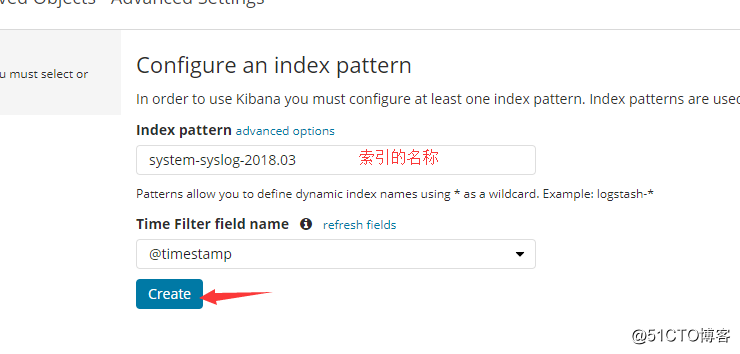
我们也可以使用通配符,进行批量匹配:
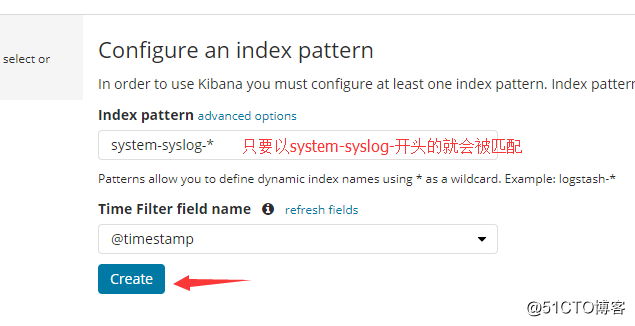
配置成功后点击 “Discover” :
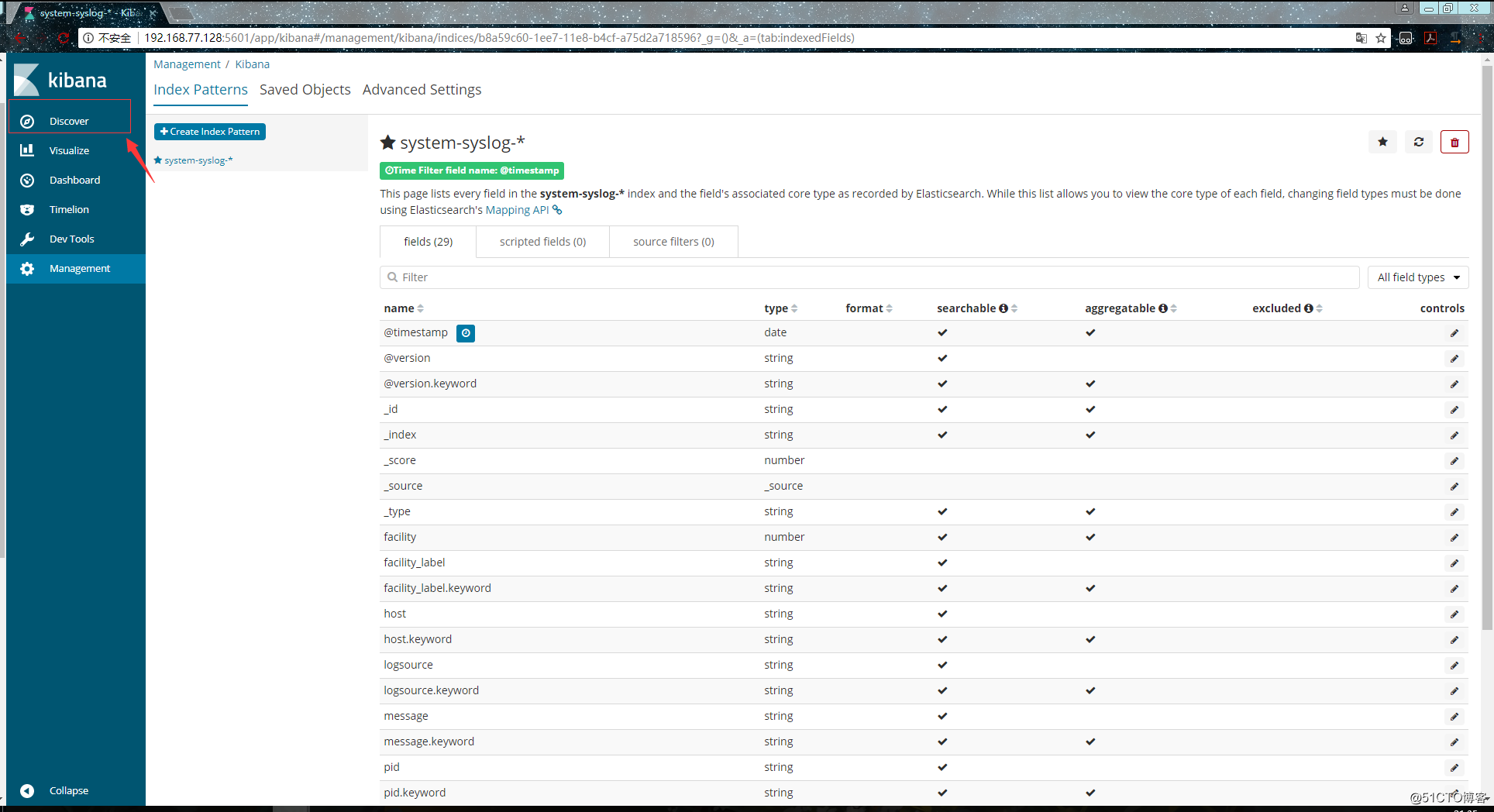
进入 “Discover” 页面后如果出现以下提示,则是代表无法查找到日志信息:
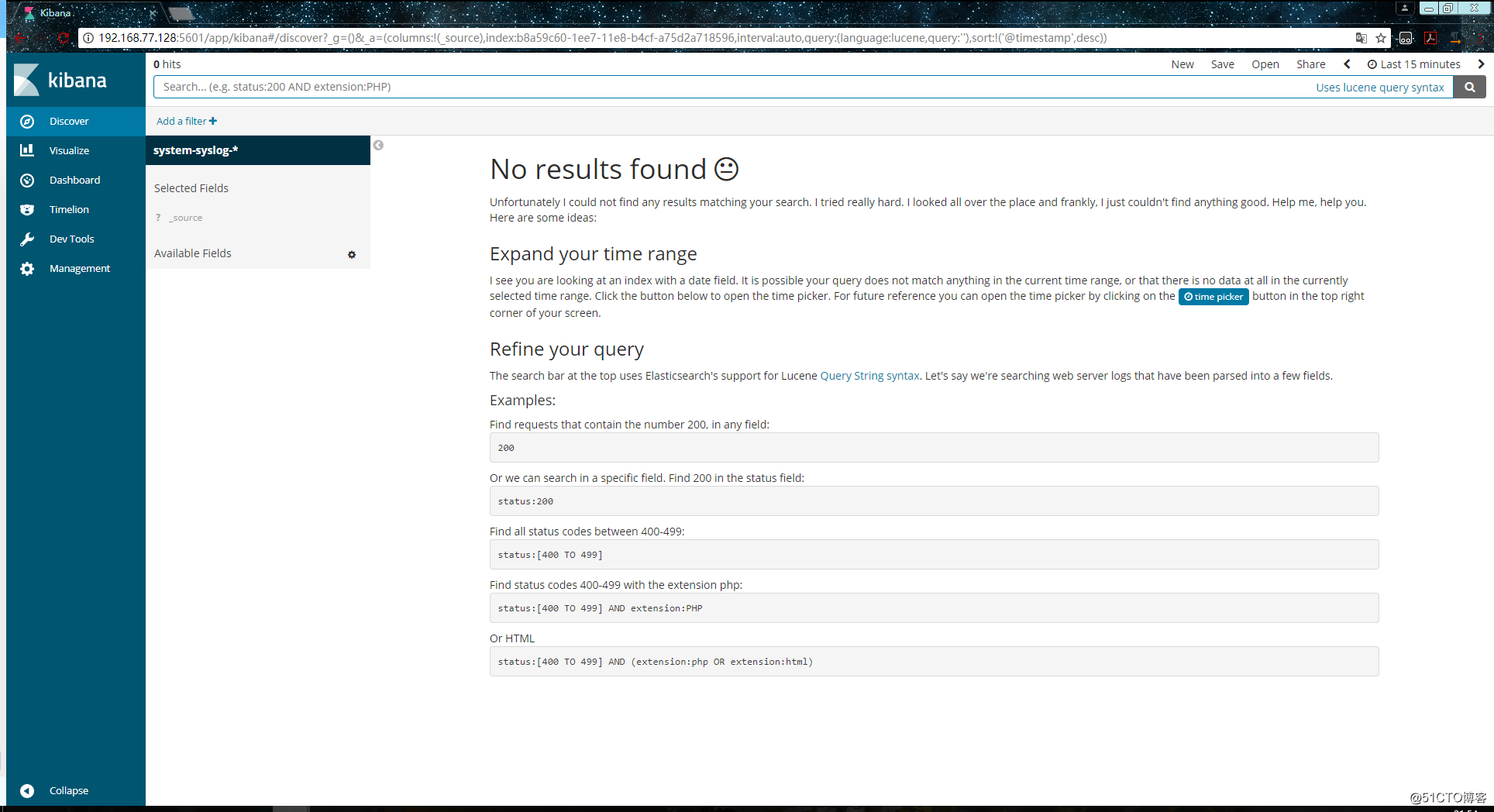
这种情况一般是时间的问题,点击右上角切换成查看当天的日志信息:
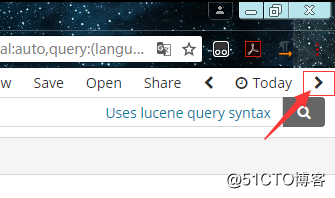
这时应该就能够正常查看了:
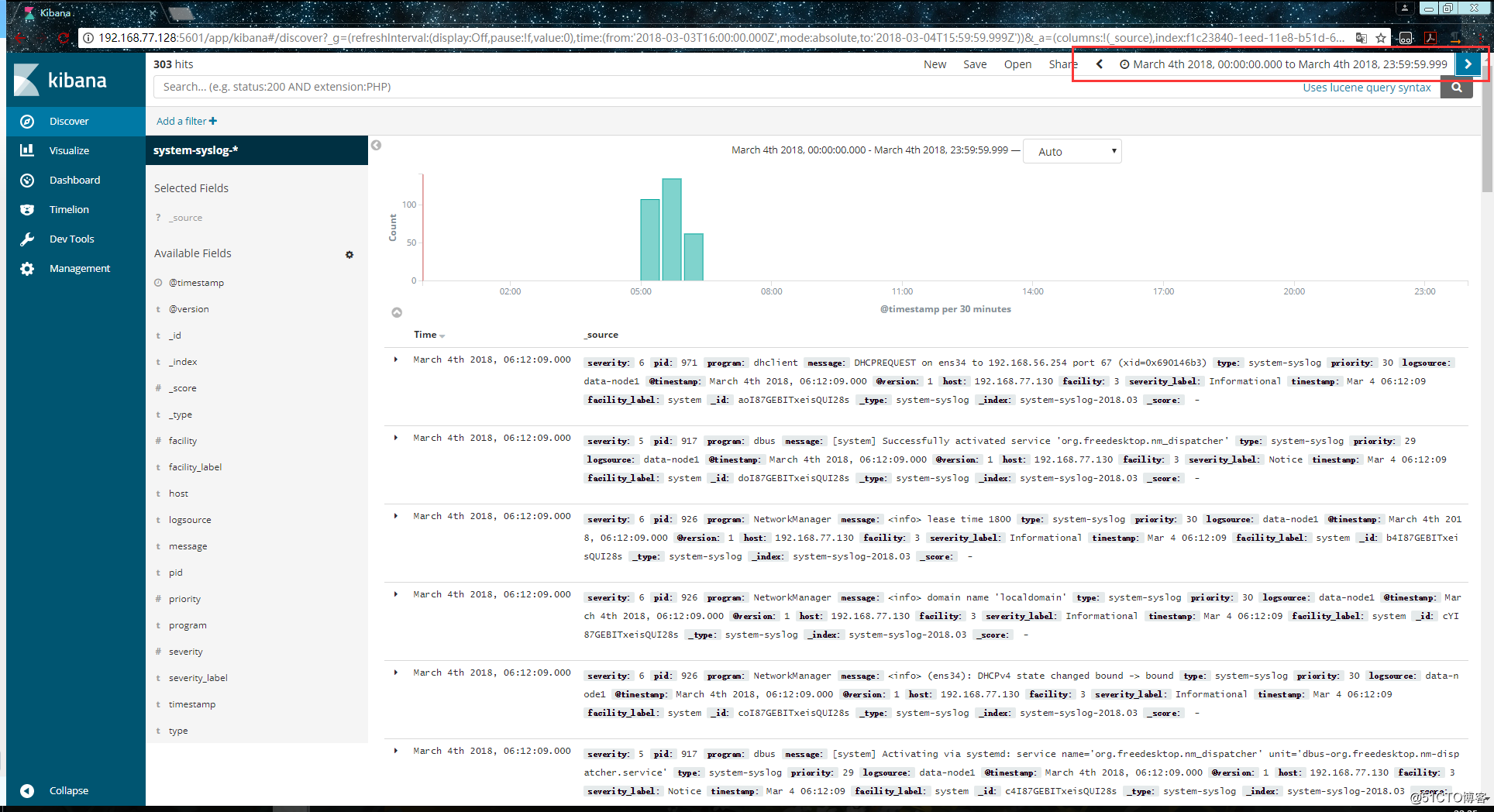
如果还是不行的话,就换几个时间试试,换了几个时间都不行的话,就在浏览器中直接访问es服务器看看是否有反馈出信息:
http://192.168.77.128:9200/system-syslog-2018.03/_search?q=*
如下,这是正常返回信息的情况,如果有问题的话是会返回error的:
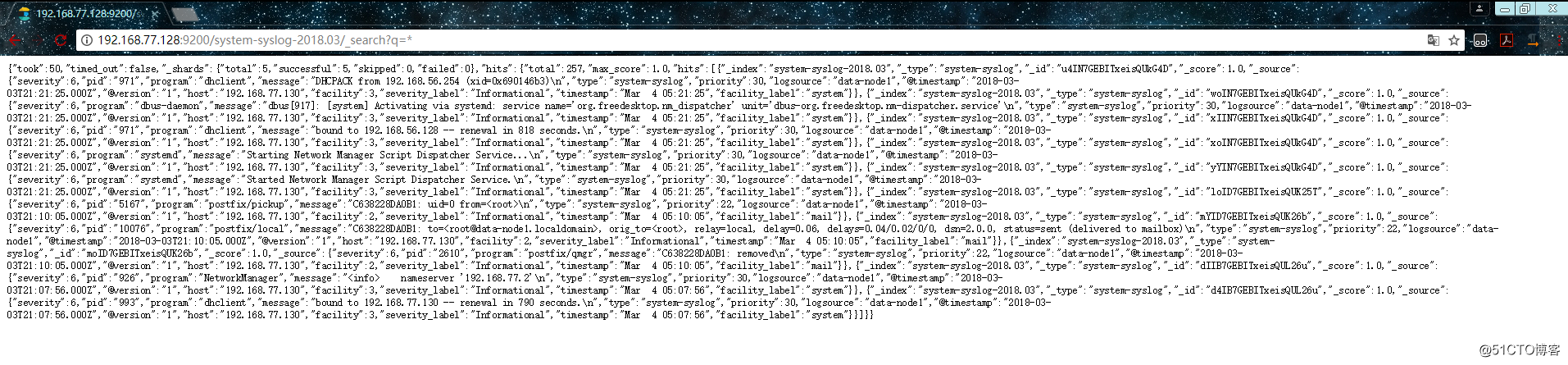
如果es服务器正常返回信息,但是 “Discover” 页面却依旧显示无法查找到日志信息的话,就使用另一种方式,进入设置删除掉索引:
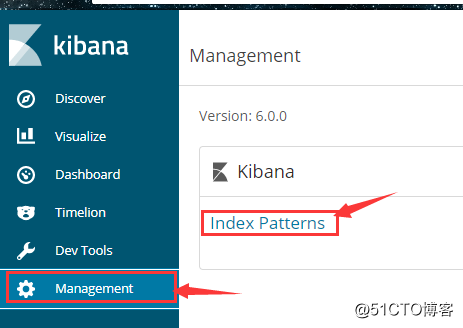
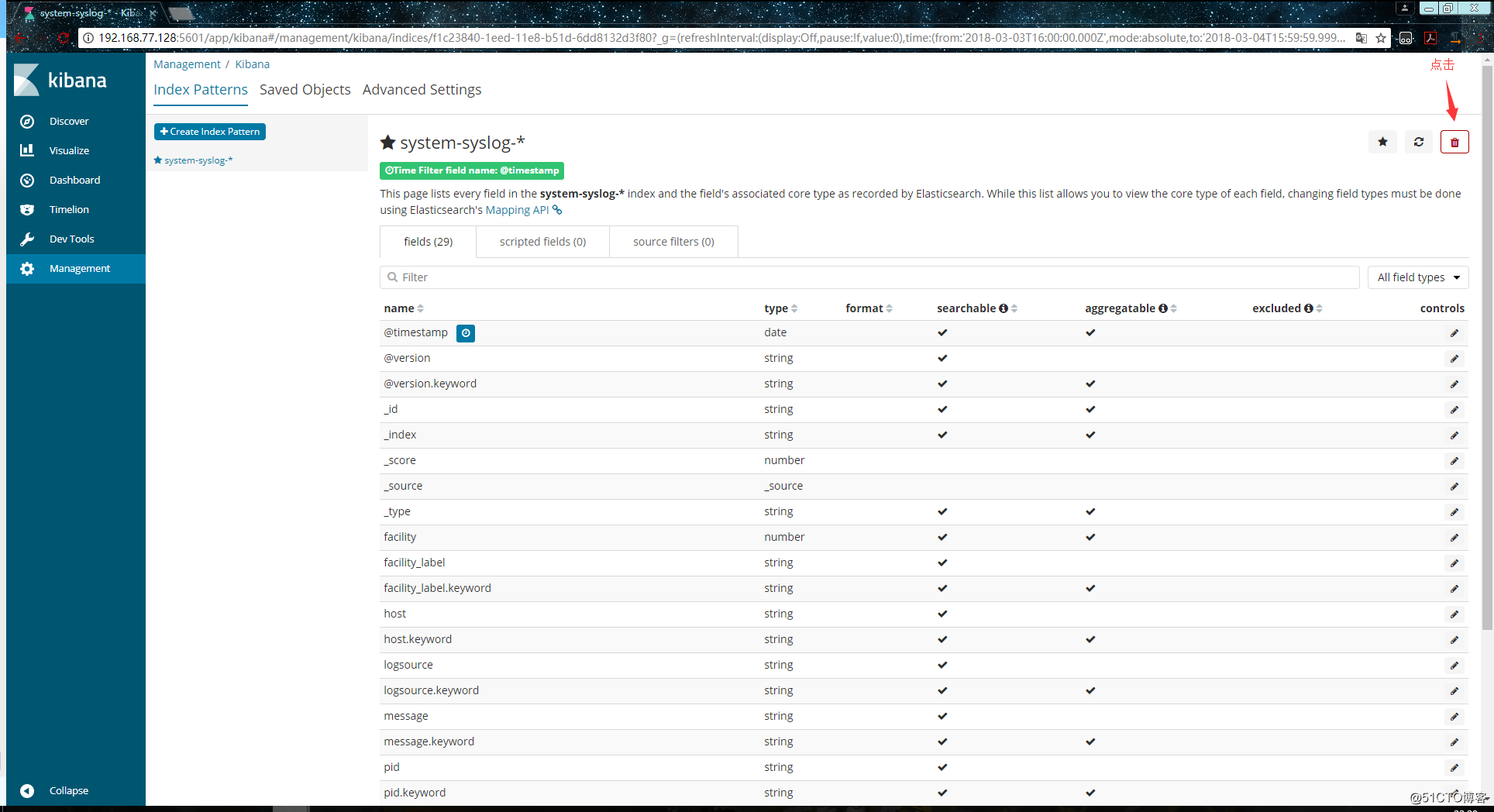
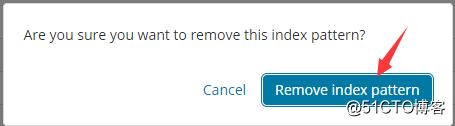
重新添加索引,但是这次不要选择 @timestampe 了:
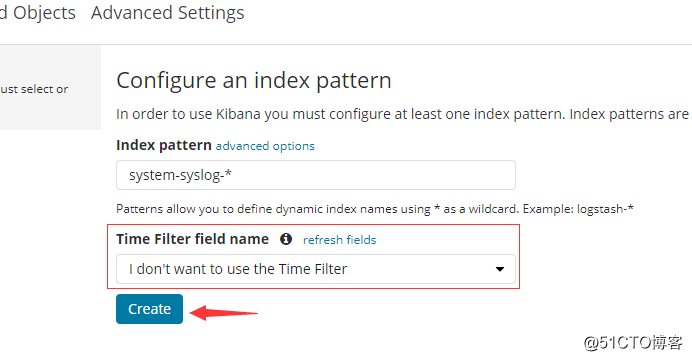
但是这种方式只能看到数据,没有可视化的柱状图:
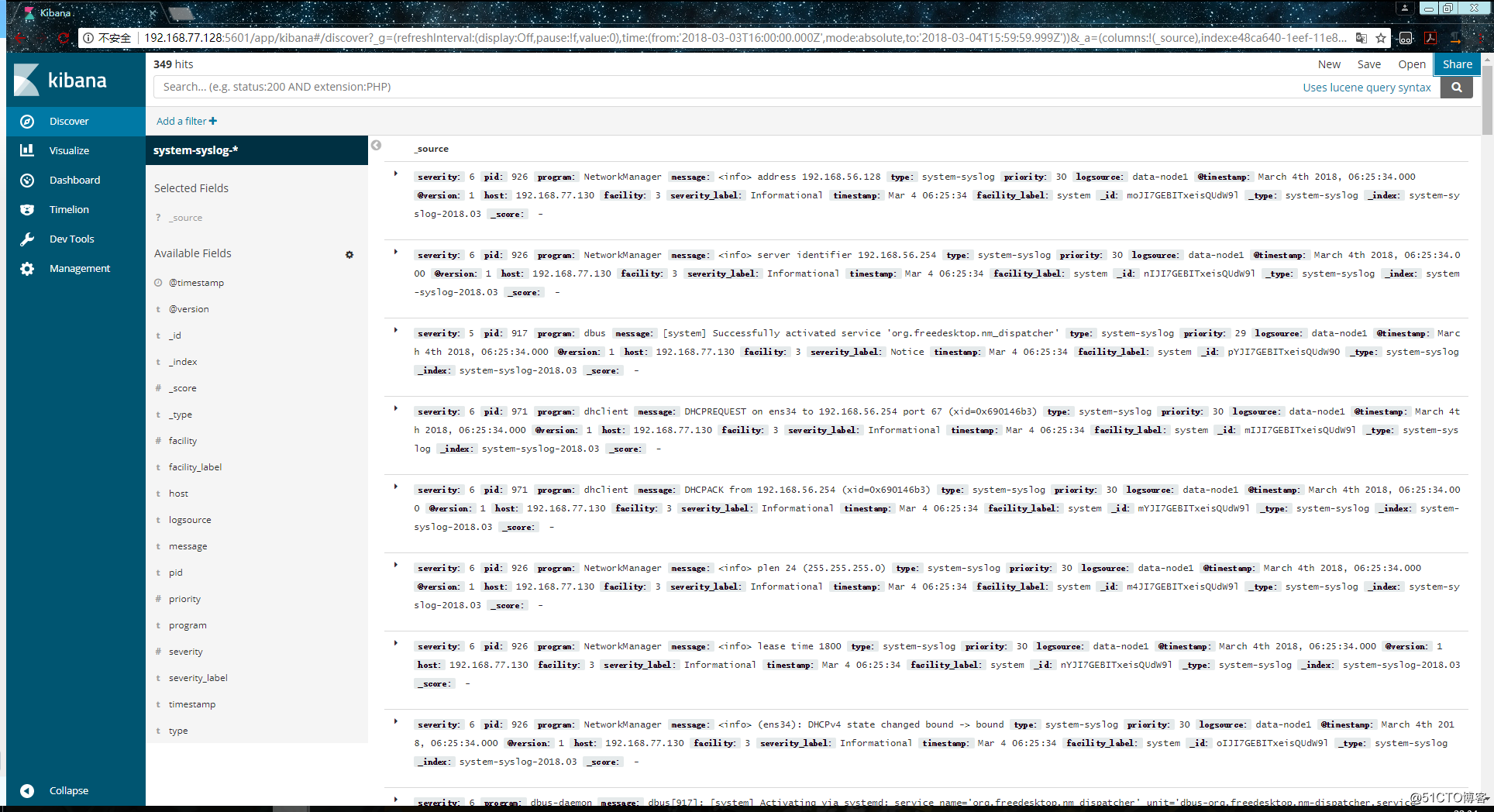
其实这里显示的日志数据就是 /var/log/messages 文件里的数据,因为logstash里配置的就是收集messages 文件里的数据。
以上这就是如何使用logstash收集系统日志,输出到es服务器上,并在kibana的页面上进行查看。
27.10 logstash收集nginx日志
和收集syslog一样,首先需要编辑配置文件,这一步在logstash服务器上完成:
[root@data-node1 ~]# vim /etc/logstash/conf.d/nginx.conf # 增加如下内容
input {
file { # 指定一个文件作为输入源
path => "/tmp/elk_access.log" # 指定文件的路径
start_position => "beginning" # 指定何时开始收集
type => "nginx" # 定义日志类型,可自定义
}
}
filter { # 配置过滤器
grok {
match => { "message" => "%{IPORHOST:http_host} %{IPORHOST:clientip} - %{USERNAME:remote_user} \[%{HTTPDATE:timestamp}\] \"(?:%{WORD:http_verb} %{NOTSPACE:http_request}(?: HTTP/%{NUMBER:http_version})?|%{DATA:raw_http_request})\" %{NUMBER:response} (?:%{NUMBER:bytes_read}|-) %{QS:referrer} %{QS:agent} %{QS:xforwardedfor} %{NUMBER:request_time:float}"} # 定义日志的输出格式
}
geoip {
source => "clientip"
}
}
output {
stdout { codec => rubydebug }
elasticsearch {
hosts => ["192.168.77.128:9200"]
index => "nginx-test-%{+YYYY.MM.dd}"
}
}同样的编辑完配置文件之后,还需要检测配置文件是否有错:
[root@data-node1 ~]# cd /usr/share/logstash/bin
[root@data-node1 /usr/share/logstash/bin]# ./logstash --path.settings /etc/logstash/ -f /etc/logstash/conf.d/nginx.conf --config.test_and_exit
Sending Logstash's logs to /var/log/logstash which is now configured via log4j2.properties
Configuration OK
[root@data-node1 /usr/share/logstash/bin]# 检查完毕之后,进入你的nginx虚拟主机配置文件所在的目录中,新建一个虚拟主机配置文件:
[root@data-node1 ~]# cd /usr/local/nginx/conf/vhost/
[root@data-node1 /usr/local/nginx/conf/vhost]# vim elk.conf
server {
listen 80;
server_name elk.test.com;
location / {
proxy_pass http://192.168.77.128:5601;
proxy_set_header Host $host;
proxy_set_header X-Real-IP $remote_addr;
proxy_set_header X-Forwarded-For $proxy_add_x_forwarded_for;
}
access_log /tmp/elk_access.log main2;
}配置nginx的主配置文件,因为需要配置日志格式,在 log_format combined_realip 那一行的下面增加以下内容:
[root@data-node1 ~]# vim /usr/local/nginx/conf/nginx.conf
log_format main2 '$http_host $remote_addr - $remote_user [$time_local] "$request" '
'$status $body_bytes_sent "$http_referer" '
'"$http_user_agent" "$upstream_addr" $request_time';完成以上配置文件的编辑之后,检测配置文件有没有错误,没有的话就reload重新加载:
[root@data-node1 ~]# /usr/local/nginx/sbin/nginx -t
nginx: [warn] conflicting server name "aaa.com" on 0.0.0.0:80, ignored
nginx: the configuration file /usr/local/nginx/conf/nginx.conf syntax is ok
nginx: configuration file /usr/local/nginx/conf/nginx.conf test is successful
[root@data-node1 ~]# /usr/local/nginx/sbin/nginx -s reload
[root@data-node1 ~]#由于我们需要在windows下通过浏览器访问我们配置的 elk.test.com 这个域名,所以需要在windows下编辑它的hosts文件增加以下内容:
192.168.77.130 elk.test.com这时在浏览器上就可以通过这个域名进行访问了:
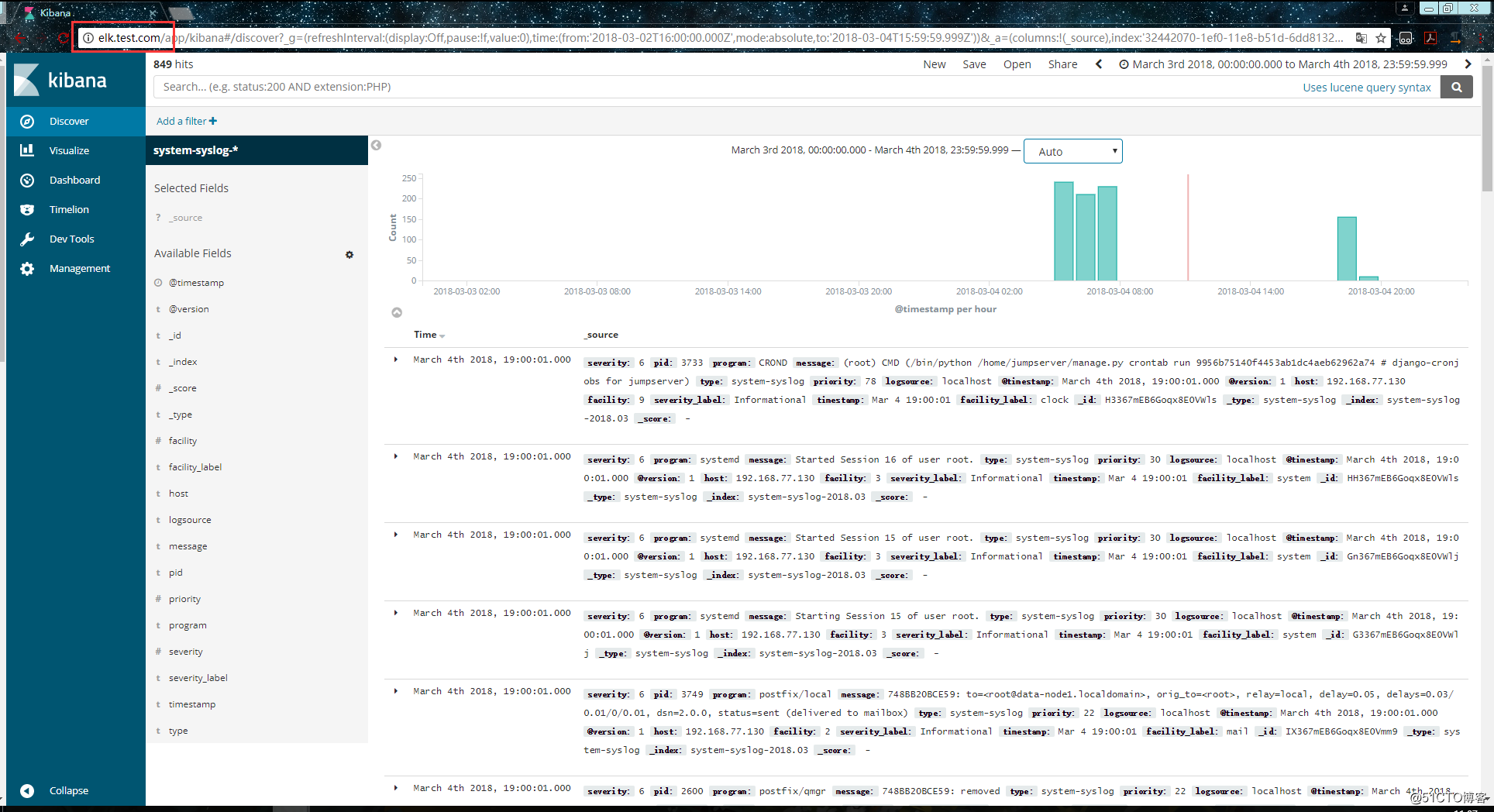
访问成功后,查看生成的日志文件:
[root@data-node1 ~]# ls /tmp/elk_access.log
/tmp/elk_access.log
[root@data-node1 ~]# wc -l !$
wc -l /tmp/elk_access.log
45 /tmp/elk_access.log
[root@data-node1 ~]# 如上,可以看到,nginx的访问日志已经生成了。
重启logstash服务,生成日志的索引:
systemctl restart logstash
重启完成后,在es服务器上检查是否有nginx-test开头的索引生成:
[root@master-node ~]# curl '192.168.77.128:9200/_cat/indices?v'
health status index uuid pri rep docs.count docs.deleted store.size pri.store.size
green open .kibana 6JfXc0gFSPOWq9gJI1ZX2g 1 1 2 0 14.4kb 7.2kb
green open system-syslog-2018.03 bUXmEDskTh6fjGD3JgyHcA 5 1 902 0 1.1mb 608.9kb
green open nginx-test-2018.03.04 GdKYa6gBRke7mNgrh2PBUA 5 1 45 0 199kb 99.5kb
[root@master-node ~]# 可以看到,nginx-test索引已经生成了,那么这时就可以到kibana上配置该索引:
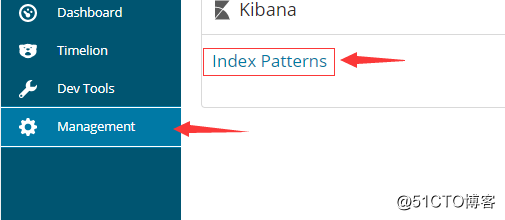
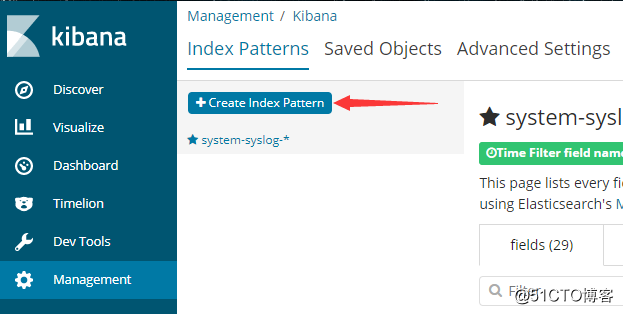
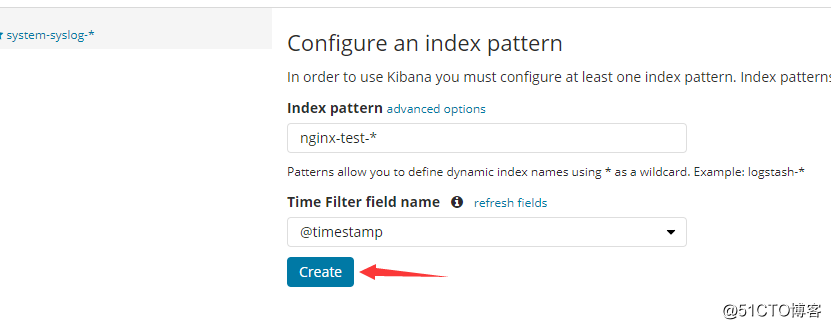
配置完成之后就可以在 “Discover” 里进行查看nginx的访问日志数据了:
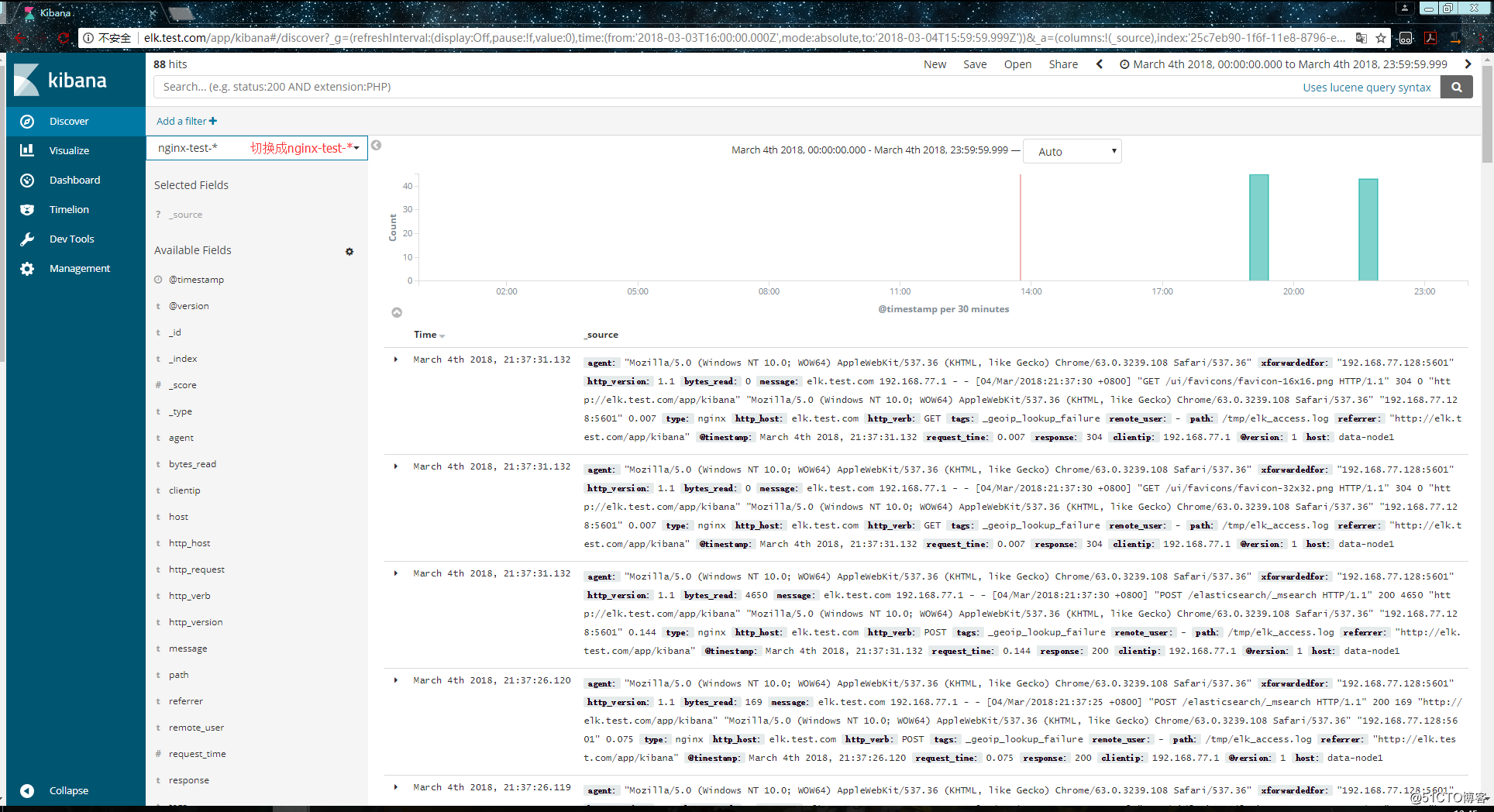
使用beats采集日志
之前也介绍过beats是ELK体系中新增的一个工具,它属于一个轻量的日志采集器,以上我们使用的日志采集工具是logstash,但是logstash占用的资源比较大,没有beats轻量,所以官方也推荐使用beats来作为日志采集工具。而且beats可扩展,支持自定义构建。
官方介绍:
在 192.168.77.134 上安装filebeat,filebeat是beats体系中用于收集日志信息的工具:
[root@data-node2 ~]# wget https://artifacts.elastic.co/downloads/beats/filebeat/filebeat-6.0.0-x86_64.rpm
[root@data-node2 ~]# rpm -ivh filebeat-6.0.0-x86_64.rpm安装完成之后编辑配置文件:
[root@data-node2 ~]# vim /etc/filebeat/filebeat.yml # 增加或者更改为以下内容
filebeat.prospectors:
- type: log
#enabled: false 这一句要注释掉
paths:
- /var/log/messages # 指定需要收集的日志文件的路径
#output.elasticsearch: # 先将这几句注释掉
# Array of hosts to connect to.
# hosts: ["localhost:9200"]
output.console: # 指定在终端上输出日志信息
enable: true配置完成之后,执行以下命令,看看是否有在终端中打印日志数据,有打印则代表filebeat能够正常收集日志数据:
[root@data-node2 ~]# /usr/share/filebeat/bin/filebeat -c /etc/filebeat/filebeat.yml以上的配置只是为了测试filebeat能否正常收集日志数据,接下来我们需要再次修改配置文件,将filebeat作为一个服务启动:
[root@data-node2 ~]# vim /etc/filebeat/filebeat.yml
#output.console: 把这两句注释掉
# enable: true
# 把这两句的注释去掉
output.elasticsearch:
# Array of hosts to connect to.
hosts: ["192.168.77.128:9200"] # 并配置es服务器的ip地址修改完成后就可以启动filebeat服务了:
[root@data-node2 ~]# systemctl start filebeat
[root@data-node2 ~]# ps axu |grep filebeat
root 3021 0.3 2.3 296360 11288 ? Ssl 22:27 0:00 /usr/share/filebeat/bin/filebeat -c /etc/filebeat/filebeat.yml -path.home /usr/share/filebeat -path.config /etc/filebeat -path.data /var/lib/filebeat -path.logs /var/log/filebeat
root 3030 0.0 0.1 112660 960 pts/0 S+ 22:27 0:00 grep --color=auto filebeat启动成功后,到es服务器上查看索引,可以看到新增了一个以filebeat-6.0.0开头的索引,这就代表filesbeat和es能够正常通信了:
[root@master-node ~]# curl '192.168.77.128:9200/_cat/indices?v'
health status index uuid pri rep docs.count docs.deleted store.size pri.store.size
green open system-syslog-2018.03 bUXmEDskTh6fjGD3JgyHcA 5 1 73076 0 24.8mb 11.6mb
green open nginx-test-2018.03.04 GdKYa6gBRke7mNgrh2PBUA 5 1 91 0 1mb 544.8kb
green open .kibana 6JfXc0gFSPOWq9gJI1ZX2g 1 1 3 0 26.9kb 13.4kb
green open filebeat-6.0.0-2018.03.04 MqQJMUNHS_OiVmO26NEWTw 3 1 66 0 64.5kb 39.1kb
[root@master-node ~]# es服务器能够正常获取到索引后,就可以到kibana上配置这个索引了:
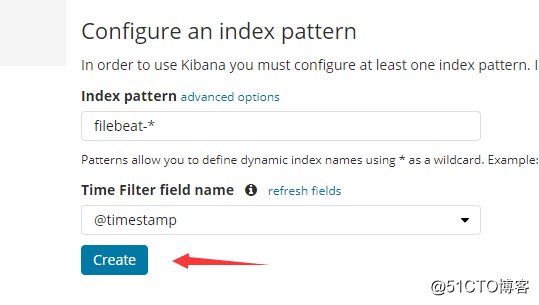
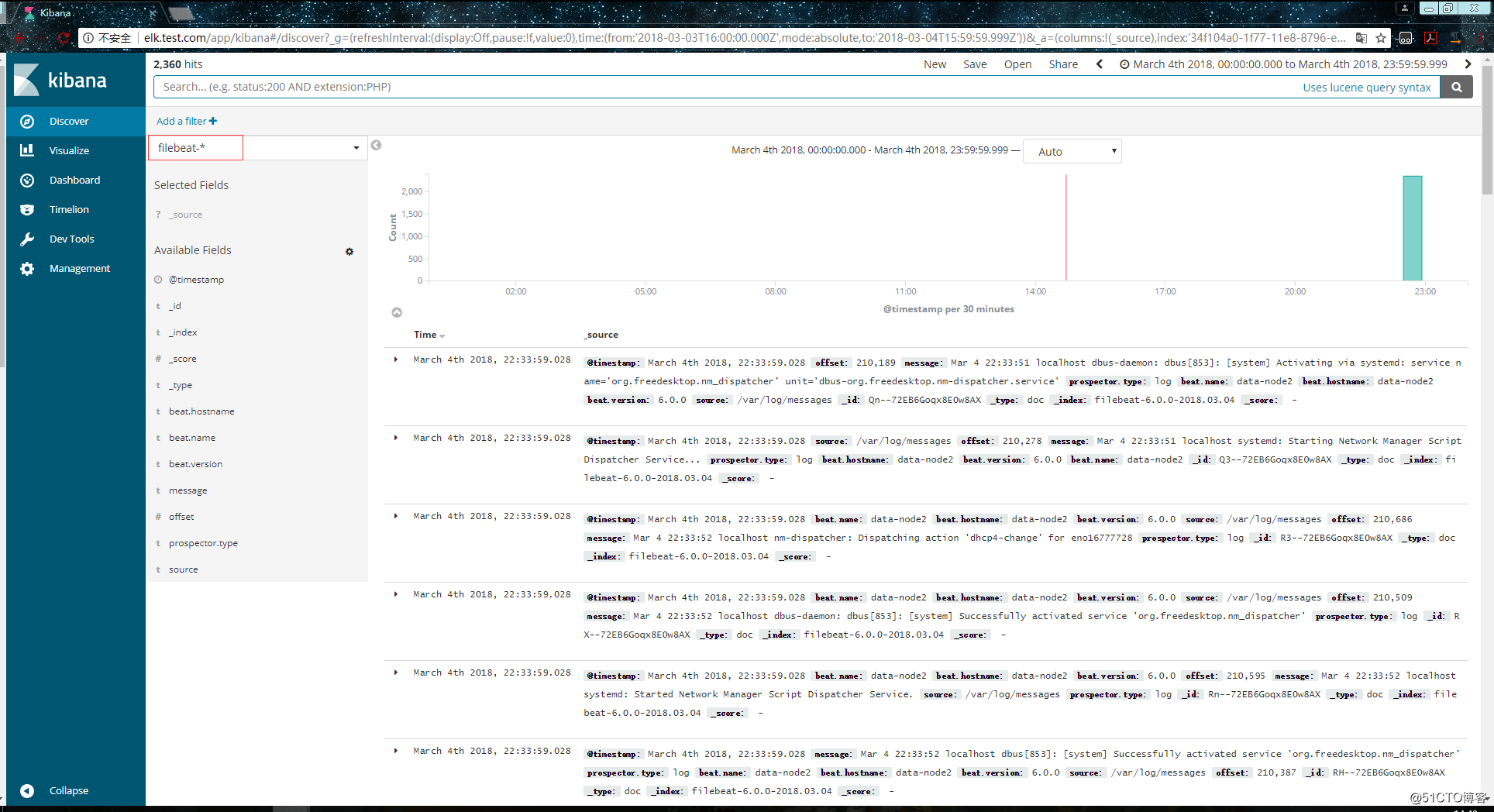
以上这就是如何使用filebeat进行日志的数据收集,可以看到配置起来比logstash要简单,而且占用资源还少。
扩展部分
集中式日志分析平台 – ELK Stack – 安全解决方案 X-Pack:
http://www.jianshu.com/p/a49d93212eca
https://www.elastic.co/subscriptions
Elastic stack演进:
基于kafka和elasticsearch,linkedin构建实时日志分析系统:
elastic stack 使用redis作为日志缓冲:
ELK+Filebeat+Kafka+ZooKeeper 构建海量日志分析平台:
关于elk+zookeeper+kafka 运维集中日志管理:
文章转载请说明出处:八零岁月 » ELK 6.0 日志监控平台环境搭建
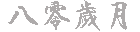 八零岁月
八零岁月
评论前必须登录!